
Owen Little
0
1416
298
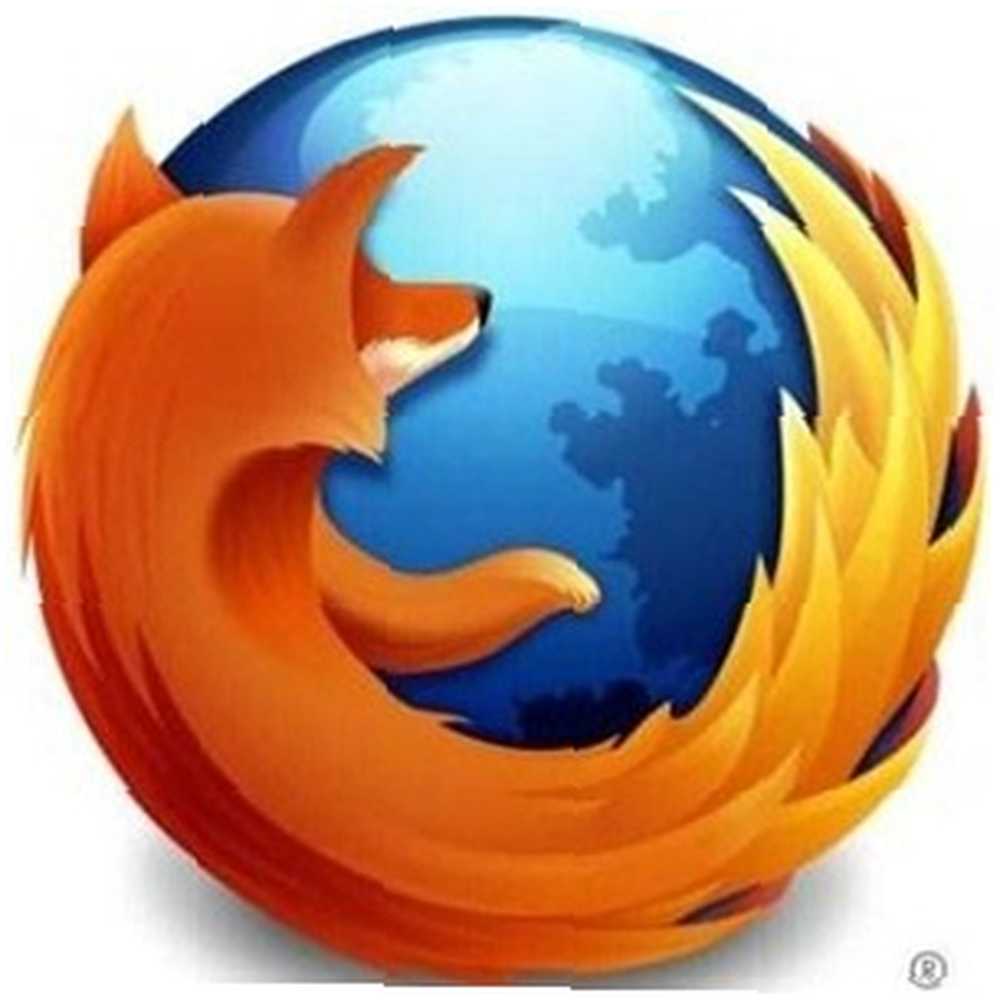 Rozšíření User Agent Switcher je tajný agent v přestrojení pro Firefox. Můžete si nasadit svůj klobouk IE a proklouznout kolem virtuálních vyhazovačů na weby pouze pro Internet Explorer; splynout jako iPhone a prozkoumat mobilu webu podbřišně; nebo Flash svou falešnou kartu Google ID a získejte V.I.P. léčba.
Rozšíření User Agent Switcher je tajný agent v přestrojení pro Firefox. Můžete si nasadit svůj klobouk IE a proklouznout kolem virtuálních vyhazovačů na weby pouze pro Internet Explorer; splynout jako iPhone a prozkoumat mobilu webu podbřišně; nebo Flash svou falešnou kartu Google ID a získejte V.I.P. léčba.
User Agent Switcher je jednoduchý, ale výkonný. Přidá tlačítko panelu nástrojů, které můžete použít k přepínání mezi různými řetězci uživatelských agentů. User Agent Switcher přepíše výchozího uživatelského agenta Firefoxu a podvede webové stránky, aby si myslely, že používáte jiný prohlížeč.
Co je uživatelský agent?
Váš prohlížeč odešle jeho uživatelský agent, který obsahuje verzi prohlížeče a operační systém, kdykoli se připojíte k webové stránce. Webové stránky mohou zjistit prohlížeč, který používáte, a zobrazovat různý obsah - proto uživatelé iPhone a Android vidí při procházení webu speciální mobilní weby..
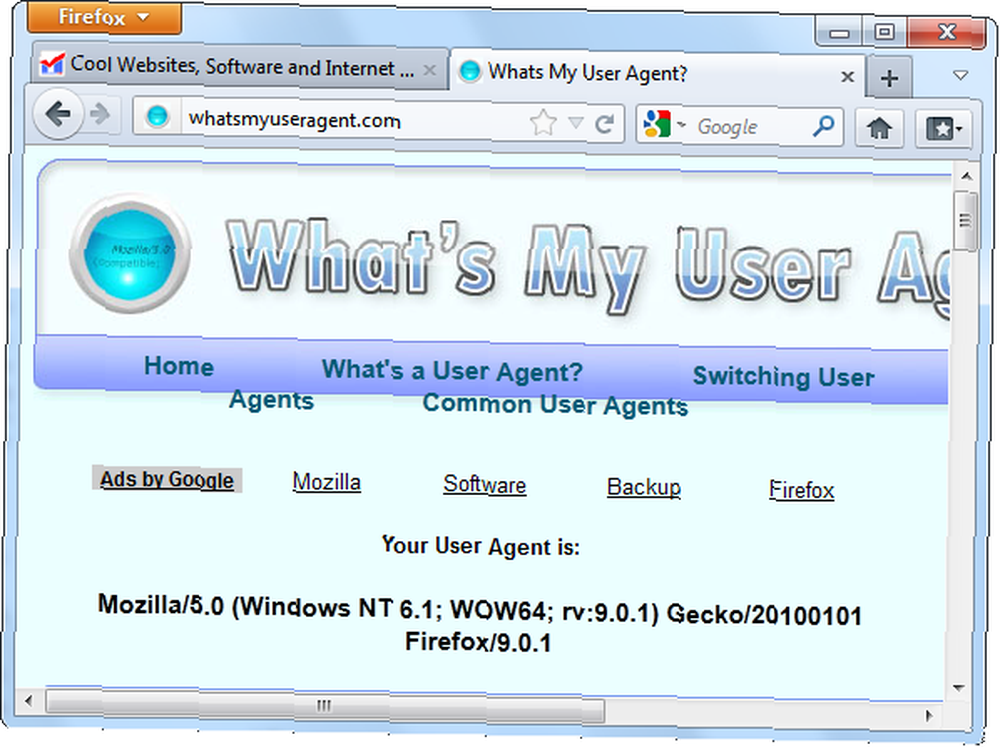
Začínáme
Stejně jako většina doplňků Firefoxu je přepínač User Agent Switcher [No Longer Available] k dispozici v galerii doplňků Firefoxu. Po instalaci můžete klepnout pravým tlačítkem myši na panel nástrojů, vybrat možnost Přizpůsobit a umístit tlačítko Přepínač uživatelských agentů kamkoli budete chtít.
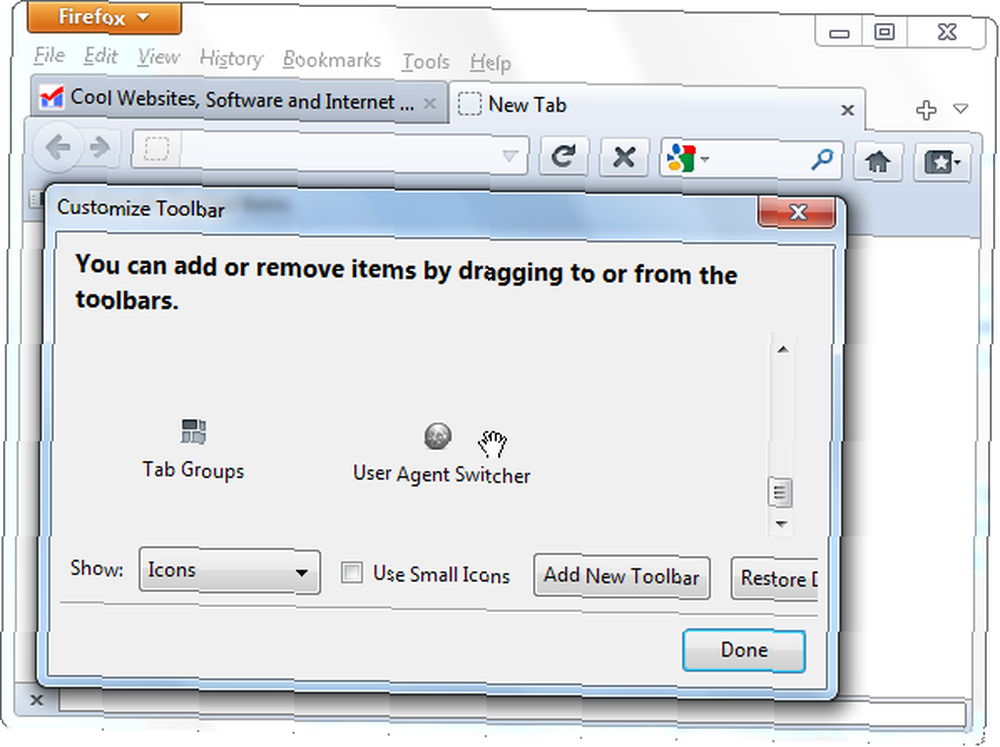
Crash Internet Explorer's Party
Stalo se to všem nám, i když se to dnes stává méně často. Kliknete na odkaz, který očekává, že se zobrazí webová stránka, ale jste uzamčeni. “Tento web vyžaduje Internet Explorer,” říká. Vyžaduje to opravdu Internet Explorer? Ne obvykle. Pomocí rozšíření User Agent Switcher můžete zamaskovat Firefox jako Internet Explorer a vklouznout přímo dovnitř.
Zde je web z haly hanby pouze pro IE:
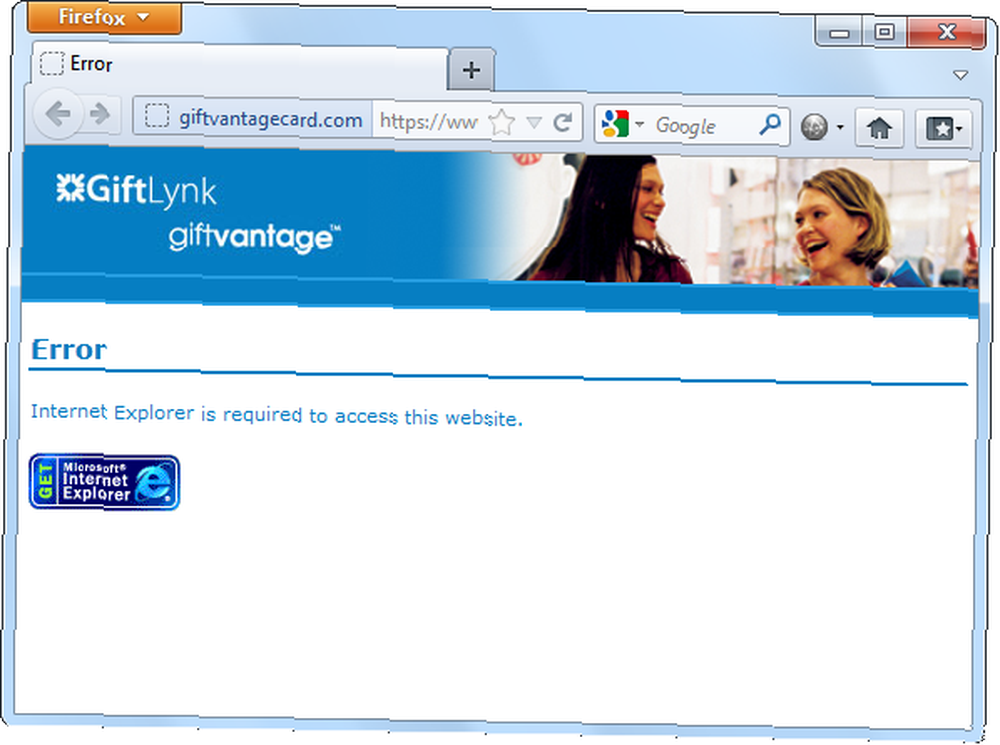
Fuj. Pojďme kliknout na nabídku User Agent Switcher a předstírat, že se jedná o Internet Explorer.
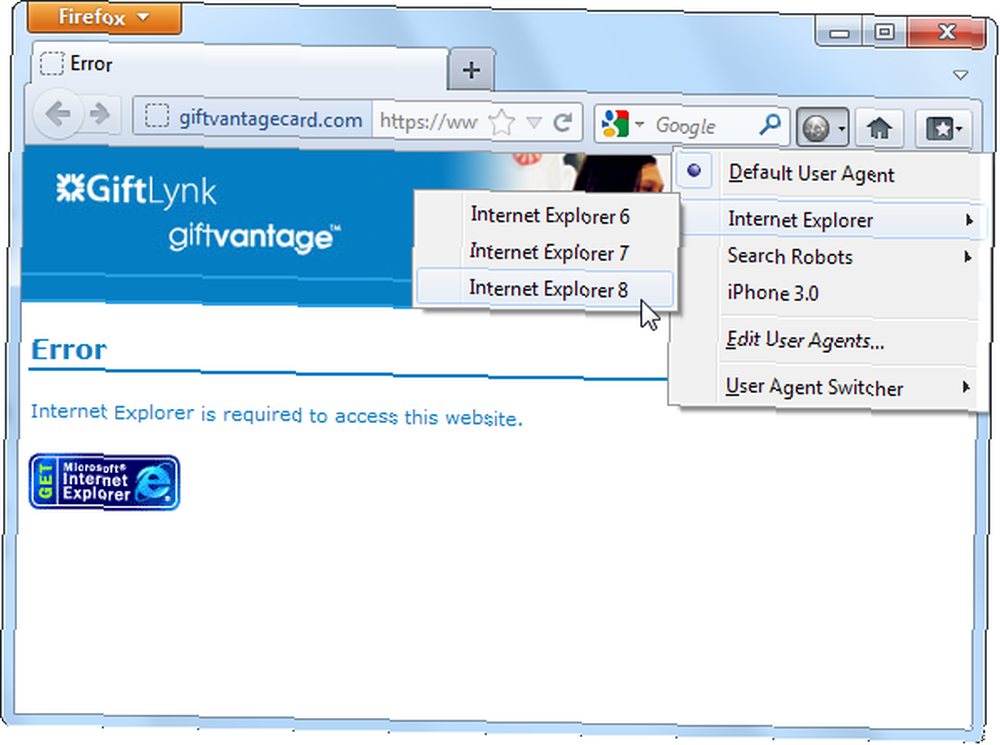
Nyní se můžeme vklouznout přímo. Pokud jde o web, používáme Internet Explorer.
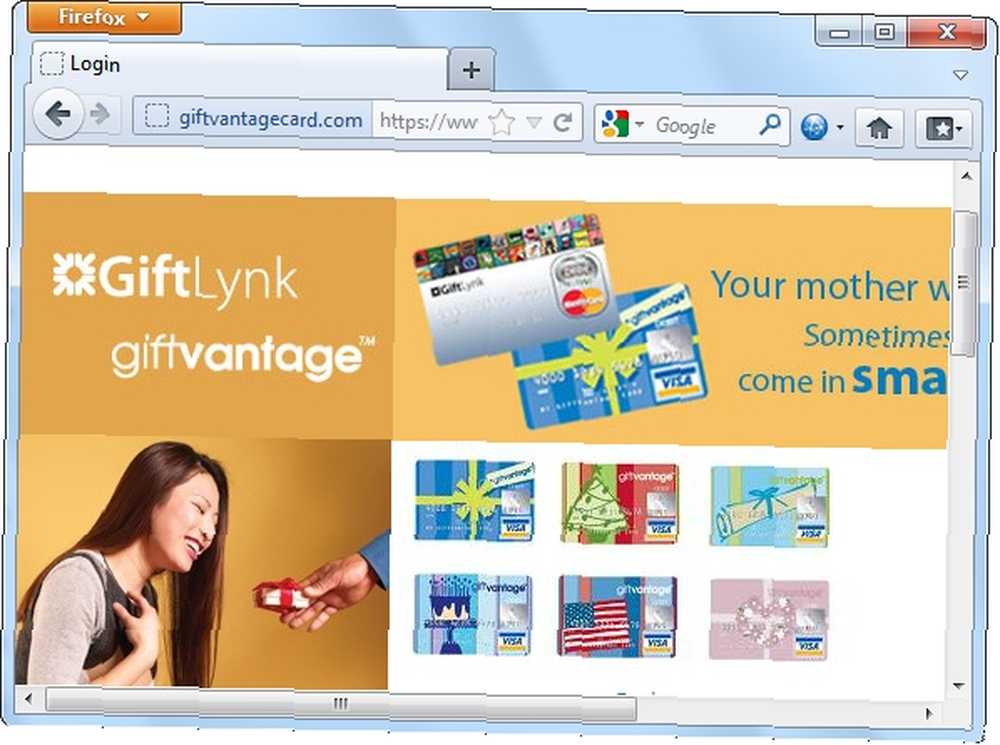
Po dokončení nezapomeňte přepnout svůj uživatelský agent zpět. Nechtěli byste nafouknout statistiky využití aplikace Internet Explorer předstíráním, že jsou všude IE?
To nepomůže, pokud je web skutečně pouze IE. Webové stránky, které používají ovládací prvky ActiveX, jsou mimo; ty se spouští pouze v aplikaci Internet Explorer. Vyzkoušejte rozšíření IE Tab 11 Rozšíření Firefoxu, že nemůžu žít bez 11 Rozšíření Firefoxu, že nemůžu žít, pokud narazíte na některý z těchto webů - IE Tab spustí samotný Internet Explorer na kartě Firefox.
Prozkoumejte mobilní web
Vyberte agenta uživatele iPhone a zobrazí se jako mobilní zařízení. Webové stránky nebudou vždy fungovat jako na skutečném iPhone, ale stále uvidíte mobilní verzi webu.
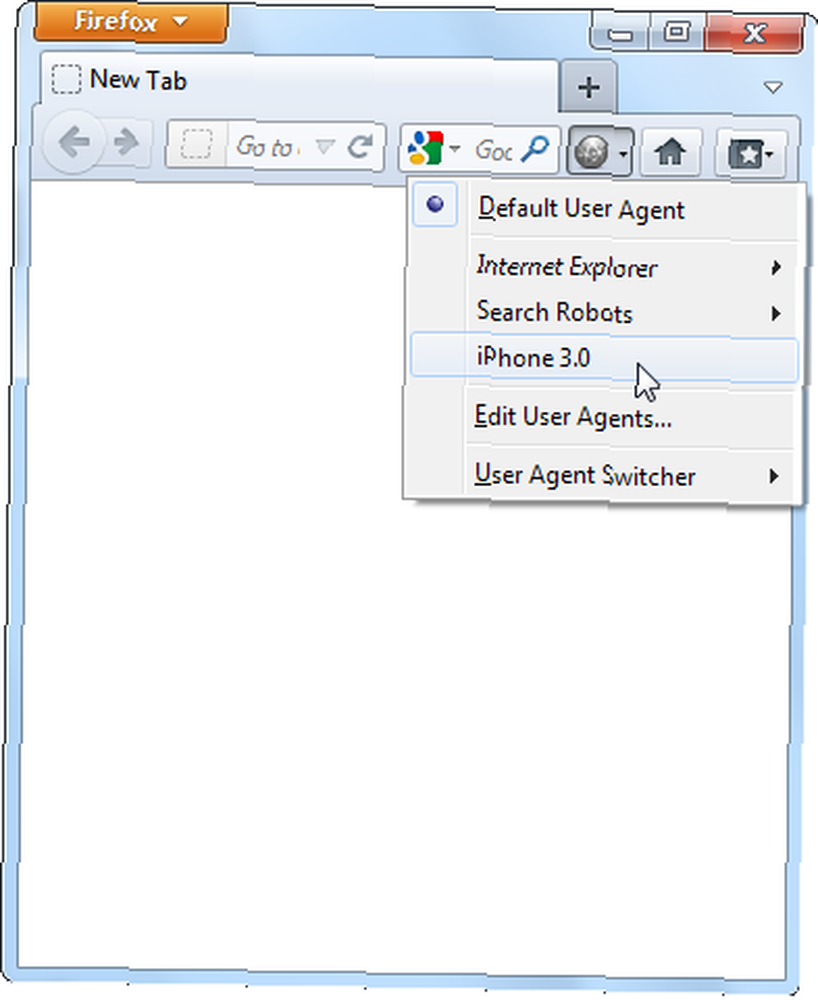
Na našem webu běží mobilní web YouTube “iPhone”:
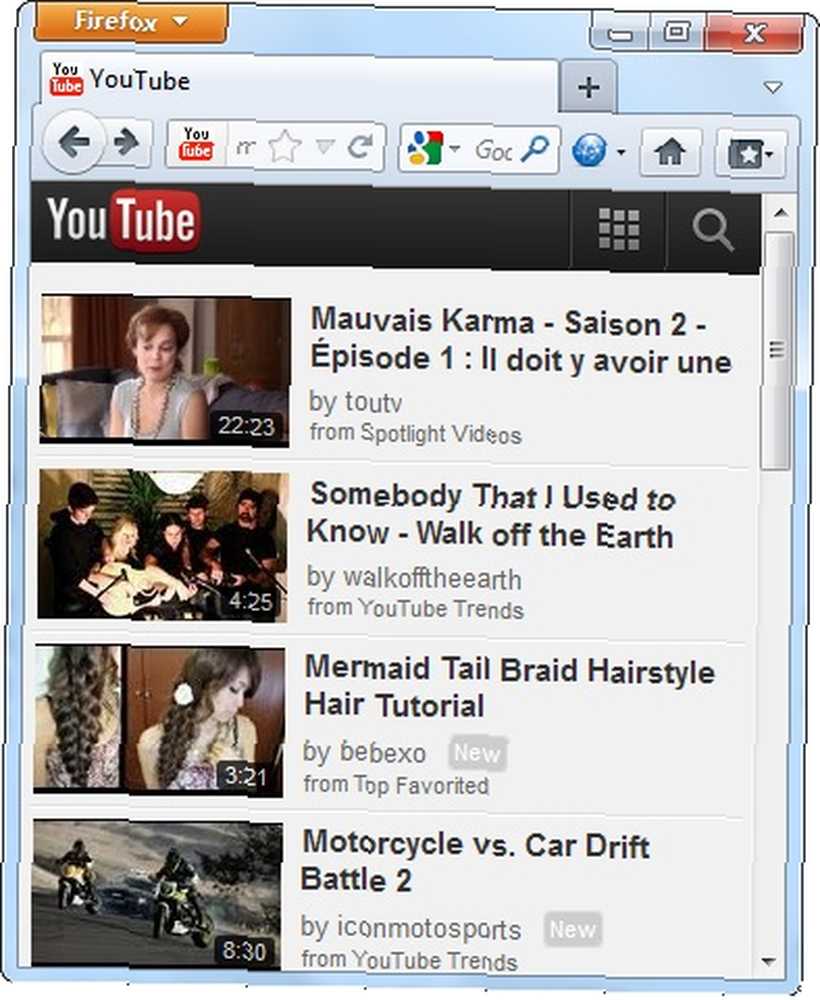
A tady je Gmail na našem provizorním iPhone:
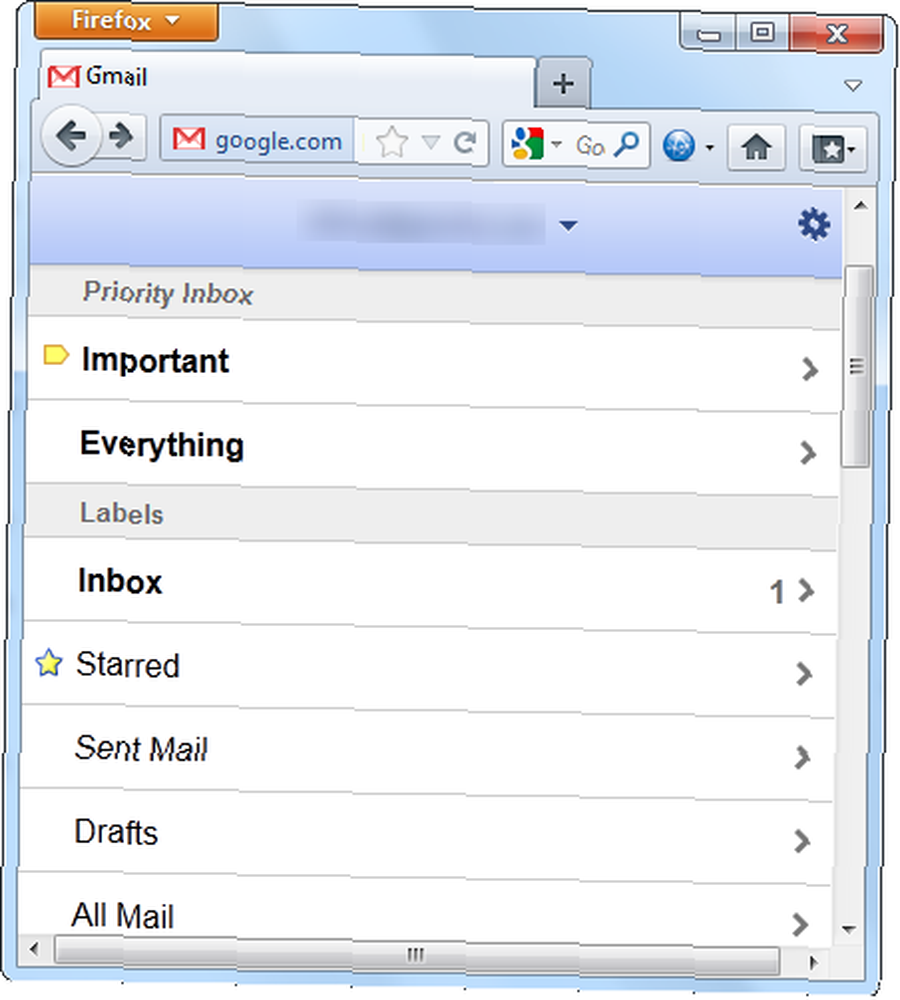
Jedná se o pohodlný způsob testování mobilních webů, přesto je však budete muset vyzkoušet na skutečném zařízení. Pokud máte mobilní zařízení, můžete to udělat opačně. Jak načíst verzi webových stránek do počítače na svém tabletu Honeycomb Google Android Jak načíst verzi webů na svých tabletech Honeycomb Tablet v tabletu Google jsou skvělá zařízení pro čtení a procházení webových stránek. Když však procházíte web pomocí tabletu, všimnete si, že mnoho webů automaticky načte jejich mobilní verzi. Důvodem je, že prohlížeč ... a vidíte plné verze webových stránek v dlani.
Podívejte se, co Google vidí
Někdy vás web chce donutit k vytvoření účtu. Kliknete na odkaz i od Googlu a zobrazí se přihlašovací nebo registrační stránka.
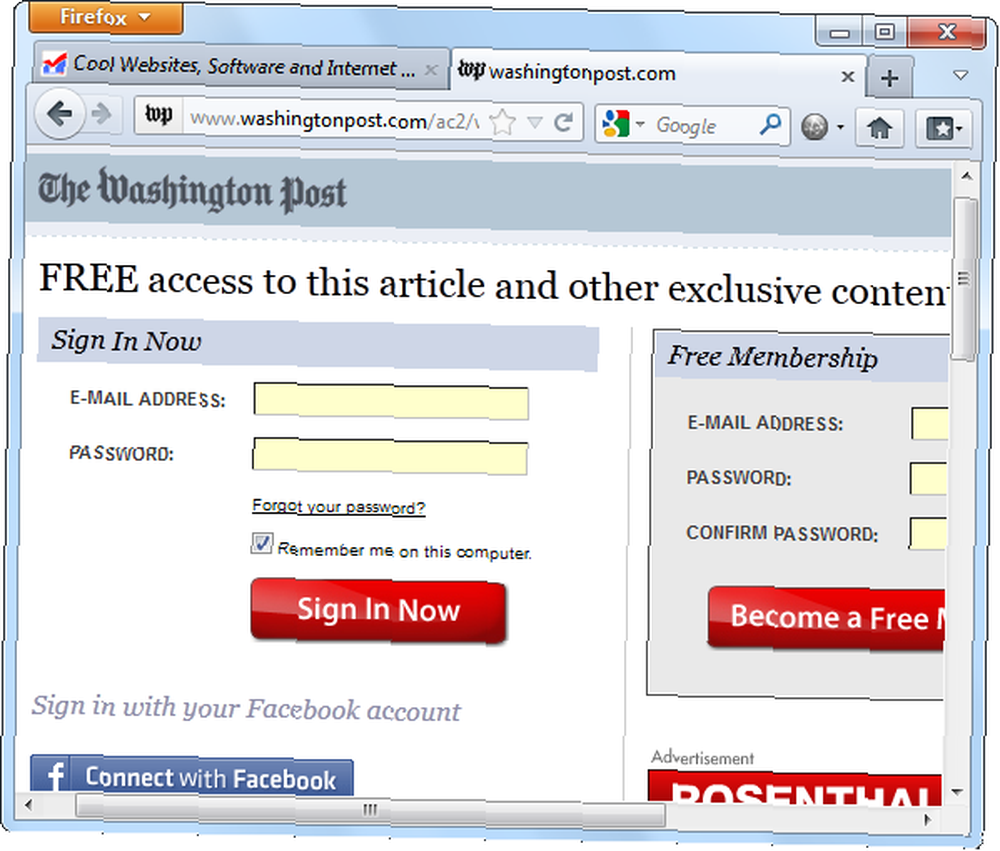
Tyto weby nechtějí skrýt svůj obsah před Googlem, takže často umožňují plný přístup k webovému prohledávači Google. Můžete si vybrat řetězec uživatelského agenta Googlebotu a Firefox se zaměří na nejlepší maskování Google.
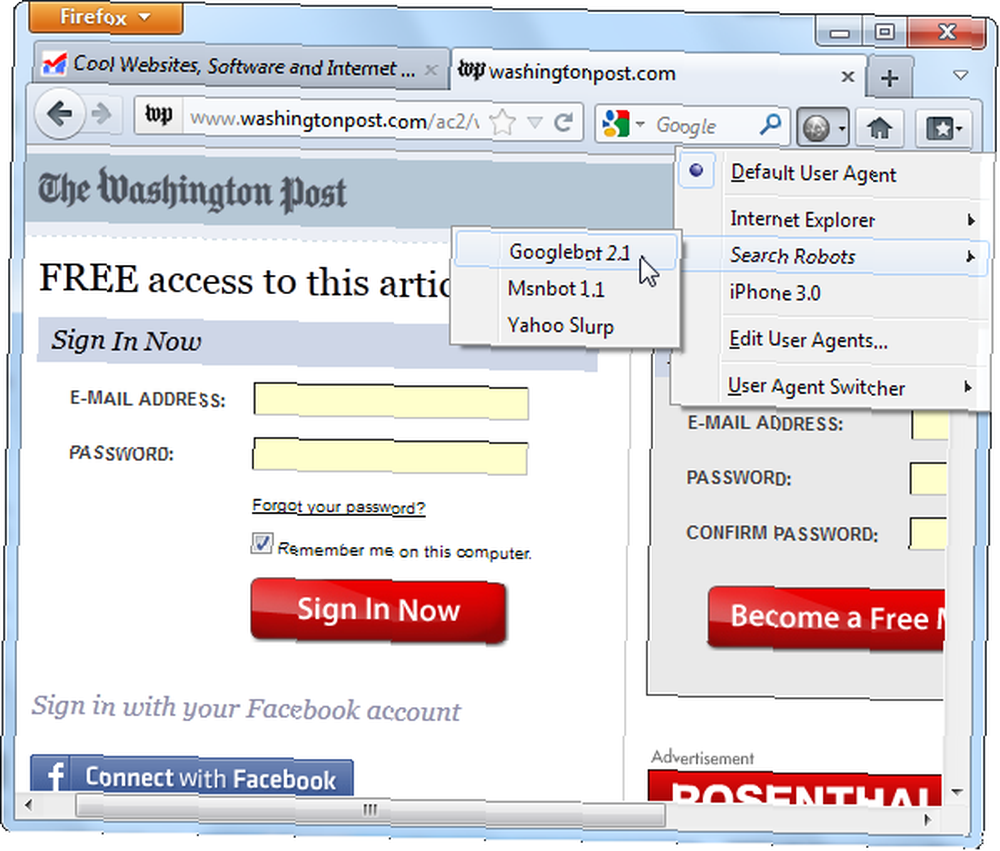
Je možné, aby web řekl “Hej, podívej se na svou IP adresu - nejsi opravdu Google!” V praxi však jen málo webových stránek. Tuto metodu byste neměli použít k tomu, abyste se dostali do přístupu k placenému obsahu, ale je to dobrá alternativa k BugMeNot 3 způsoby, jak získat přístup k webovým stránkám „Musí se přihlásit k zobrazení“. otravné registrační obrazovky.
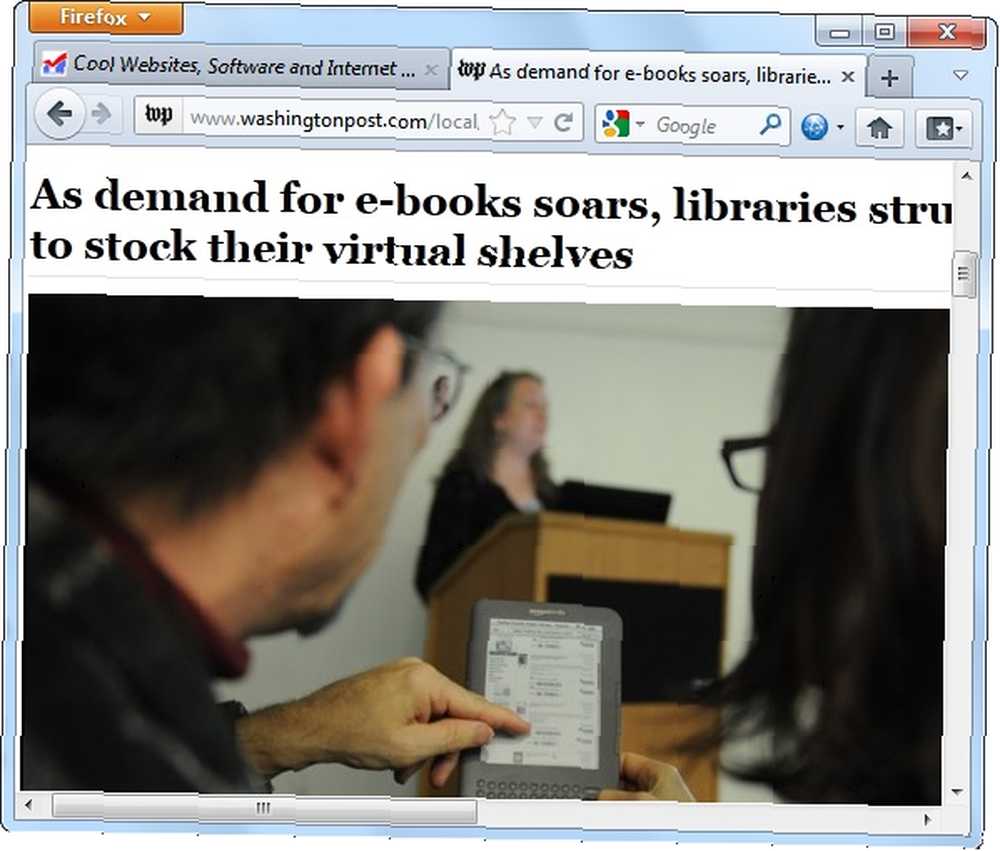
Získejte více uživatelských agentů
User Agent Switcher je dodáván s několika oblíbenými uživatelskými agenty, ale můžete získat uživatelské agenty pro jakýkoli prohlížeč nebo zařízení, na které si vzpomenete. Použijte “Stáhněte si seznamy uživatelských agentů, které chcete importovat” v okně možností rozšíření najdete další seznamy uživatelských agentů.

Po stažení seznamu ve formátu XML klikněte na tlačítko Importovat a importujte uživatelské agenty ze souboru XML. Nebo použijte tlačítko Nový k přidání a přizpůsobení jednotlivých řetězců uživatelských agentů.
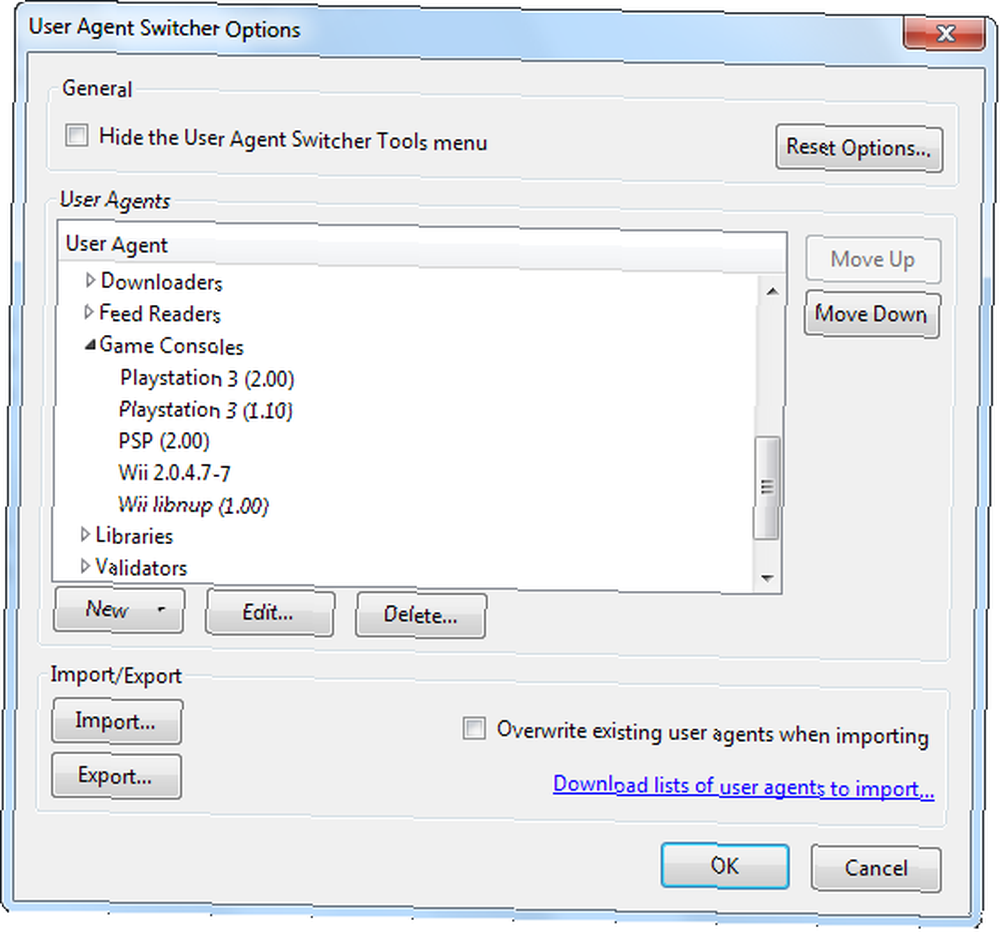
Jsem si jist, že pro rozšíření User Agent Switcher existují i jiné chytré způsoby použití - k čemu je používáte?











